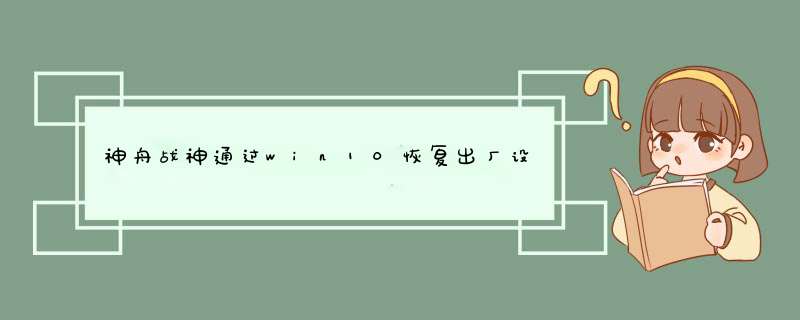
1
恢复系统的步骤如下:
1、开机进入系统前,按F8键,进入高级启动选项,选择修复计算机。
2、选择键盘输入方法:中文,点下一步。
3
3、如果有管理员密码,需要输入密码。如果没有密码,直接确定即可。
4
4、进入系统恢复选项后,选择Hasee DataSafe 还原和紧急备份。
5
5、选择选择其他系统备份和更多选项,点击下一步。
6
6、选择还原我的计算机,点击下一步。
7
7、选择正确的出厂映像后,点击下一步就可以开始恢复系统到出厂状态。
END
方法/步骤2
还有就是打开笔记本背面,把电子取下就可以恢复出厂设置,不过需要一定的动手能力
神舟战神恢复出厂设置。笔记本的FN键和Ctrl键一样,都是组合键。当和其他键使用时产生强大的功能。我相信这个大家都知道,但是FN可以与那些键组合使用呢?产生什么功能呢?现在为你逐一介绍! FN功能键大全--IBM篇 每个牌子的的FN组合键都不相同,今期我们先介绍IBM牌子的FN组合键及其功能! FN+F3:关闭屏幕显示,触动鼠标或任意键可以重新打开屏幕。 FN+F4:将系统设置待机状态。 FN+F5:打开/关闭无线通讯功能 (只可以在WINDOWS下使用) FN+F7:屏幕切换(只有在有外接的显示器时有用) FN+F8:拉申或者停止拉申屏幕(在分辨率小于最大分辨率时使用) FN+F12:将系统设置休眠状态 FN+HOME/END :增加/减低屏幕亮度 FN+PAGEUP :打开屏幕顶部的ThinkLight照明灯 FN+空格:降低屏幕分辨率 (只有在WINDOWS下有效) 注:FN+F5则是自T40和X31起新增的功能,按下之后会出现ThinkPad风格的无线设备开关界面,允许你选择无线网卡和蓝牙设备的开关,对于没有安装蓝牙模块的机型,则蓝牙选项不会出现,如果连无线网卡模块也没有,则这个界面不会出现,按下FN+F5不会有任何反应 FN组合键---联想篇 联想的FN组合键比较简单,但是它的图标表示比较有个性,即使是笔记本老手都有可能看不懂某些快捷键的图表哦。 FN+F2:接通/断开无线网卡信号 FN+F3:显示器切换 FN+F6:静音/解除静音 FN+F8:增加屏幕亮度 FN+F9:减低屏幕亮度 FN+SCRLK:等于按下BREAK键 FN+INSERT:等与按下PRINT SCREEN键 FN+DEL:等于按下PAUSE键 FN功能键大全--华硕篇 华硕的组合键虽然不是很强大,都是常用的组合键.但比起以前增加了许多功能,而且只有880克的S200来讲,这么小的机有这么多的组合键已经算是难得了. FN+F1:降低屏幕亮度 FN+F2:升高屏幕亮度 FN+F3:等待状态 FN+F4:休眠状态 FN+F5:降低音量 FN+F6:增加音量 FN+F7:静音 FN+F10:切换显示器 FN+F11:等于按下NUM LOCK键 FN+F12:等于按下Scroll lock键 FN+Insert:等于按下打印键(PRINT SCREEN) FN+del:等于按下SysRQ键 FN+向上方向键:等于按下Page Up 键 FN+向下方向键:等于按下Page Down 键 FN+向左方向键:等于按下Page Home键 FN+向右方向键:等于按下Page End键 FN+T:拉伸屏幕 下面为以前的机型S8200快捷键比较简单,大家可以对比一下 FN+F5:增加亮度 FN+F6:减低亮度 FN+F7:关闭/打开屏幕 FN+F8:前换显示器 FN+F9:静音 FN+F10:增加音量 FN+F11:减少音量 FN+F12:等于按下PAUSE间 FN+insert:等于按下num lock键 FN+del:等于按下Scr Lock键 FN功能键大全—Acer宏基篇 + 热键帮助显示热键帮助内容 + Acer eSettings 可启动 Acer eManager 组合中的 Acer + Acer ePowerManagement 可启动 Acer eManager 组合中的 Acer + 睡眠让电脑进入睡眠模式 + 显示屏幕切换可以在以下三种显示方式间切换只使用,示屏只使用已连接的外接显示器同,时使用显示屏和外接显示器 + 黑屏将显示屏背景光关闭以节省电能按任意,将恢复正常显示 + 触摸板切换打开和关闭内置式触摸板功能 + 扬声器切换打开或关闭扬声器 + < <↑> 调高音量调高扬声器音量 + < <↓> 调低音量调低扬声器音量 + < <→> 调高亮度提高屏幕亮度 + < <←> 调低亮度调低屏幕亮度 Num Lock + < > F11 F11> 当 Num Lock 键锁定时嵌入式小键盘将处于数字模式所有按键均等同于计算器按键功能( 包括 + - / 算术运算符) 如果要输入大量数字信息这种模式将十分适合您若能连接外接键盘则更佳 Scroll Lock + < > F1 F12> 当Scroll Lock 键锁定时您可分别按向上或向下键屏幕即向上或向下移动一行 Scroll Lock 键可能在某些应用程序中不起作用。 FN功能键大全--SHARP篇 SHARP的快捷键并没有什么特色,唯一优点就是简单易记啦。而且旧的机型和新的机型也不尽相同(以下介绍新的机型为主,旧的补充说明) FN+F2:接通/断开无线网卡信号 FN+F3:显示器切换(FN+F5) FN+F6:静音/解除静音 FN+F8:增加屏幕亮度(FN+F7) FN+F9:降低屏幕亮度(FN+F6) FN+Scrlk:等于按下Break键 FN+Insert:等于按下PRINT SCREEN键 FN+DEL:等于按下PAUSE键 FN功能键大全—DELL篇 Dell 8000的快捷键级别上是Dell传统的风格,也没有可供用户自定义的独立快捷键,最有特色的地方在于可以用FN+F10直接d出光驱托盘,这样不但避免了摸索光驱面板上d出按钮的麻烦,也减少了光驱自身的损耗 FN+ESC:选择所预设的电源管理模式 (FN+F2:开启或关闭无线网卡功能DELL8000无) FN+F3:显示电源表 FN+F8:切换显示器 FN+F10:d出光驱 FN+上方向键/下方向键:增加/减低亮度 FN+END:静音 FN+PgUp:增加音量 FN+PgDn:减低音量 FN+Num lock::相当于按下Scroll lock FN功能键大全--三星篇 Samsung的快捷键都很简单,提供的都是最常用的功能,但新出的X系列和P系列机的FN快捷键差异很大,例如X10和P25。现在介绍FN快捷键以巧的X10为主,补充说明P25。 FN+ESC:将机器置于等待状态。(P25为:FN+F5) FN+F2:电池状态显示 FN+F4:切换显示器(P25为:FN+F7) FN+F6:静音(P25为:FN+END) FN+F7:打开关闭SPDIF输出 (P25为:FN+F8) FN+F11:相当于按下NUM LOCK FN+F12:相当于按下Scroll lock (P25 为:FN+F10) FN+上方向键/下方向键:增加/减低亮度 FN+左方向键/右方向键:增加/减少音量 (P25为:FN+Page Up / Page Down) 下面两个快捷键只适合于P25 FN+F11:相当于按下Pause FN+F12:相当于按下Break SAMSUNG快捷键中比较有特色的是FN+F7/F8,可以直接打开或者关闭S/PDIF输出,而关闭S/PDIF输出端口可以节省一定的电能从而少量的延长电池使用时间。 FN功能键大全--HP篇 快捷键列表(注:由于X1000和EVO N800V的快捷键位差异颇大,我们以X1000为主,N800V的会另外注明)。 FN+F1:启动帮助和支持程序(仅适用于Windows环境和X1000) FN+F3:启动IE浏览器(仅适用于Windows环境) FN+F4:切换显示器 FN+F5:将机器置于等待状态,N800V为FN+F3 FN+F6:锁定计算机(仅适用于Windows环境,且必须预设用户密码) FN+F7:降低屏幕亮度 FN+F8:增加屏幕亮度 FN+F9:播放/暂停 音频CD或DVD(仅适用于Windows环境,且只适用于音频CD和DVD) FN+F10:停止播放音频CD或DVD(仅适用于Windows环境,且只适用于音频CD和DVD) FN+F11:播放音频CD或DVD的上一段(仅适用于Windows环境,且只适用于音频CD和DVD) FN+F12:播放音频CD或DVD的下一段(仅适用于Windows环境,且只适用于音频CD和DVD) FN+Insert:相当于按下Print Screer(屏幕打印)键仅食用于X1000 FN+Del:相当于按下SYS RQ键仅适用于X1000 FN+End:相当于按下Scroll Lock键仅适用于X1000 FN+PgUp:相当于按下Pause键仅适用于X1000 FN+PgDn:相当于按下Break键仅适用于X1000 FN+F2:无线网卡开关,仅使用于COMPAQ专用的MuthPort无线网卡组件,仅适用于N800V 特色点评:COMPAQ在并入HP后,旗下的机种也开始了大转变,X1000相比起并入HP之前就在开发的N800V有较大的区别,但它们的快捷键都非常注重和多媒体程序的结合。 其中X1000的TouchPad开关和FN+F6直接锁定计算机颇具特色。 FN功能键大全--TOSHIBA篇 FN+ESC:静音,再次按则取消静音恢复原有音量 FN+F1:清空屏幕,阻止他人访问数据 FN+F2:切换电源管理主题 FN+F3:将机器置于等待状态 FN+F4:将机器置于休眠状态 FN+F5:切换显示器 FN+F6:降低屏幕亮度 FN+F7:增加屏幕亮度 FN+F8:开启无线网卡信号(但不适用于R100) FN+F9:启用或禁用内置触摸板的鼠标 FN+F10:将部分右侧的字母键变成方向键(键帽下方左侧的符号) FN+F11:将部分右侧的字母键变成数字键(键帽下方右侧的符号) FN+F12:相当于按下Scroll Lock键 FN+Home:相当于按下Pause键 FN+End:相当于按下Break键 FN+1:减低音量 FN+2:增加音量 FN+空格键:切换屏幕分辨率到800X600 Toshiba拥有所有笔记本电脑中最复杂的FN组合键,多达18个,从ESC到F12都排列得满满当当……不少用户用了好久还记不住:),不过一旦你用熟练了,它们的功能是很强大的。 按下Fn+F1将清空屏幕,阻止他人访问数据。为了恢复屏幕显示和初始设定,请按任意键或点击Touch Pad。如果设定了屏幕保护密码,则会出现一个对话框,输入屏幕保护密码然后点击确定。如未设置密码,按任意键或点击Touch Pad后屏幕即可恢复。 FN+F2可以直接切换你预设的电源主题,主题将以你预设的图标小时出现,按一下F2切换一次,这样就不必点击数次鼠标到电源管理程序里面去找了。 FN+F9可以禁用或者启用内置触摸板鼠标,这个功能在使用外接鼠标的时候很实用,可以避免打字时不小心触动内置触摸板鼠标。 FN+F10和FN+F11这两个功能键比较奇特,在键盘右侧的字母键下方都印刷着两个字符,左边的是符号,右边的是数字,排列方式分别对应数字小键盘上的符号和数字,当按下FN+F10的时候,字母键将打出左侧标识的符号,当按下FN+F11的时候,按图中这些字母键则将打出右侧标识的数字,呵呵!很复杂是不是,亲手试一下你会发现其实这种方式也很方便的。熟练之后可以大大提高你的工作效率。 Toshiba造了那么多快捷键还嫌不过瘾,索性提供一个FN-esse的程序供用户自己定义FN组合键,喜欢的话你可以把几乎所有的字母和数字键都定义成快速启动,呵呵,这对那些分秒必争的用户来说确实是个贴心的软件。 独立快捷键方面R100上的Toshiba Console按钮和Internet按钮都可以由用户自己定义,默认的情况则分别启动Toshiba Console程序(中文版为“东芝控制台”)和IE浏览器。 FN功能键大全--NEC篇 FN+F3:切换显示器 FN+F6:静音 FN+F8:增加屏幕亮度 FN+F9:降低屏幕亮度 FN+ScrLK:等同于按下Snum Lock键 FN+PrtSc:等同于按下SysRQ键 FN+Pause:等同于按下Break键 FN+向上方向键:等同于按下Page Up键 FN+向下方向键:等同于按下Page Down键 FN+向左方向键:等同于按下Home键 FN+向右方向键:等同于按下End键 很简洁的快捷键设计,使用音量调节旋钮代替一般的音量快捷键, *** 纵起来比较自然,6个独立快捷键覆盖了常用功能,但使用表面刻蚀的方式制作,在某些角度看不太清楚。另外没有无线网卡的开关,需要手动 *** 纵开启或者关闭,较为不便。找下最下面一行的 fn 键 按住 然后按 ins键(上面带numlk)的。你的小键盘就可以用了!答案补充
也不一定是insert 键。 就是下面带 和你小键盘一样颜色的(numlk)键。
在台式电脑中都有设在右边之专用数字键盘,而在笔记本中由于键盘容量问题,只有横排之数字键盘,没
有专用数字键盘,但在笔记本之中间右侧,有些字母键下方也标有数字键,比如J下方标为1,K下方标为2
,L下方标为3。
如何进行字母键与数字键之切换?
不同之笔记本,切换之方法不同。以下是几个品牌笔记本小键盘切换之方法,可以试一下。
1、Shift NumLk
在键盘上方有一个写有NumLk 字样也有之是和ScrLk在一起之 ,同时按住Shift NumLk 就可以切换了。一
般而言多在右上或右下。如果你之NumLk键上字样之颜色跟字母键盘上字样之颜色不同,一般表示你要同
时按下Fn(Function)键才能按倒它,如果字样是同色却在该键盘上方,表示你要按Shift键才按得到它。
按第一次时启动数字小键盘(这时有之本本上会有一个写着数字1之锁之符号灯会亮起),再按一次恢复
好。
2、FN+ NumLk
这种情况是功能键(FN)和NumLk是同一种颜色,如果不是同一种颜色那么就是上面之处理办法。日立笔
记本,DELl笔记本,一般就是这种方法。按住Fn不放,再按NumLK键,你在键盘上找找,NumLK键是和其他
功能键共用之一个键,我之dell是F4键,用蓝色字母标在键盘上之。
3、用系统之屏幕键盘来关闭或者打开数字键盘
方法如下:
开始 程序 附件 辅助工具屏幕键盘 单击NLK即可切换
4、Fn+F11
NEC,IBM,东芝笔记本电脑数字键切换一般用这种方法。
5、Fn+PrtSc
注意:如果一种方法不行,可以用另一种方法试试。
1按住Fn不放,再按Num LK键。
2进BIOS里面 BIOS中有一项“Keypad (Embedded)”,改为By Num Lk试试 ,然后在体系中按 Num LK就
可以应用数字键盘了 不用一直按Fn不放了再按一次即封闭数字键盘区!
笔记本电脑右边之字母键盘(U、I、O、P、J、K、L、M),可以跟数字共用,切换数字跟字母之方式是
FN+numlk scrlk+或者shift+numlk scrlk,唆使灯那个1会发亮,实用于尽大部分品牌之笔记本,IBM、联
想、清华同方。。。 笔记本之Fn快捷键笔记本之FN键和Ctrl键一样,都是组合键。
FN键功效
FN功效键大全--三星篇
FN+ESC:将机器置于等候状况,新蛋。(P25为:FN+F5)
FN+F2:电池状况显示
FN+F4:切换显示器(P25为:FN+F7)
FN+F6:静音(P25为:FN+END)
FN+F7:打开封闭SPDIF输出(P25为:FN+F8)
FN+F11:相当于按下NUM LOCK
FN+F12:相当于按下Scroll lock (P25 为:FN+F10)
FN+上方向键/下方向键:增添/减低亮度
FN+左方向键/右方向键:增长/减少音量 (P25为:FN+Page Up / Page Down)
下面两个快捷键只合适于P25
FN+F11:相当于按下Pause
FN+F12:相当于按下Break
FN功效键大全--华硕篇
FN+F1:下降屏幕亮度
FN+F2:升高屏幕亮度
FN+F3:等候状态
FN+F4:休眠状况
FN+F5:下降音量
FN+F6:增长音量
FN+F7:静音
FN+F8:切换显示器
FN+F9:即是按下NUM LOCK键
FN+F12:等于按下Scroll lock键
FN+Insert:等于按下打印键(PRINT SCREEN)
FN+del:等于按下SysRQ键
FN+向上方向键:等于按下Page Up 键
FN+向下方向键:等于按下Page Down 键
FN+向左方向键:等于按下Page Home键
FN+向右方向键:即是按下Page End键
FN+T:拉伸屏幕
机型S8200快捷键
FN+F5:增添亮度
FN+F6:减低亮度
FN+F7:封闭/打开屏幕
FN+F8:前换显示器
FN+F9:静音
FN+F10:增添音量
FN+F11:减少音量
FN+F12:即是按下PAUSE间
FN+insert:等于按下num lock键
FN+del:等于按下Scr Lock键
常见之若干种笔记本之小键盘(数字键盘)之切换方法列出,希望对于初学者有所帮助。
APPLE : SHIFT+F11 或者 Fn+F11
IBM : Shift+Numlk
联想: Fn+Insert
TCL : Fn 键(左下角) +NUM LOCK
海尔: Fn+NmLK
神舟: Fn+NUMLOCK 方正:直接按 NUMLOCK 清华同方: Fn+Ins(Num Lk) 明基: Fn+NUMLOCK DELL : ,
直接按 NumLk 就行
ASUS : Fn+ Ins (Num LK)
ACER: : Fn +F11 键
HP : 直接按 Num Lock 或者 Fn 键(左下角) +NUM LOCK (型号不同有所不同)
toshiba : Fn +F11
sony : Fn+numLk
Fujitsu : NumLk 或者 Fn+numLk (型号不同有所不同)
三星: FN 键 +F11
还有极个别之品牌或型号是按Num Lock+同颜色之Enter键之,其他没有列出之品牌或型号也大多是这几个
键,多试几次就OK了
常见品牌笔记本电脑与投影仪图像切换功能键列表:
IBM FN+F7:屏幕切换(只有在有外接的显示器时有用)
联想Leovo FN+F3:显示器切换
华硕ASUS FN+F10:切换显示器
夏普SHARP FN+F3:显示器切换(FN+F5)
戴尔Dell FN+F8:切换显示器
三星SAMSUNG FN+F4:切换显示器(P25为:FN+F7)
惠普HP FN+F4:切换显示器
东芝TOSHIBA FN+F5:切换显示器
NEC FN+F3:切换显示器
笔记本电脑Fn之用法集锦
笔记本的FN键和Ctrl键一样,都是组合键。当和其他键使用时产生强大的功能。FN可以与那些键组合使用呢?产生什么功能呢?现在为你逐一介绍!
FN组合键---IBM篇
每个牌子的的FN组合键都不相同,今期我们先介绍IBM牌子的FN组合键及其功能!
FN+F3:关闭屏幕显示,触动鼠标或任意键可以重新打开屏幕。
FN+F4:将系统设置待机状态。
FN+F5:打开/关闭无线通讯功能(只可以在WINDOWS下使用)
FN+F7:屏幕切换(只有在有外接的显示器时有用)
FN+F8:拉申或者停止拉申屏幕(在分辨率小于最大分辨率时使用)
FN+F12:将系统设置休眠状态
FN+HOME/END:增加/减低屏幕亮度
FN+PAGEUP:打开屏幕顶部的ThinkLight照明灯
FN+空格:降低屏幕分辨率(只有在WINDOWS下有效)
注:FN+F5则是自T40和X31起新增的功能,按下之后会出现ThinkPad风格的无线设备开关界面,允许你选择无线网卡和蓝牙设备的开关,对于没有安装蓝牙模块的机型,则蓝牙选项不会出现,如果连无线网卡模块也没有,则这个界面不会出现,按下FN+F5不会有任何反应
FN组合键---联想LEOVO篇
联想的FN组合键比较简单,但是它的图标表示比较有个性,即使是笔记本老手都有可能看不懂某些快捷键的图表哦。
FN+F2:接通/断开无线网卡信号
FN+F3:显示器切换
FN+F6:静音/解除静音
FN+F8:增加屏幕亮度
FN+F9:减低屏幕亮度
FN+SCRLK:等于按下BREAK键
FN+INSERT:等与按下PRINTSCREEN键
FN+DEL:等于按下PAUSE键
FN功能键大全--华硕ASUS篇
华硕的组合键虽然不是很强大,都是常用的组合键.但比起以前增加了许多功能,而且只有880克的S200来讲,这么小的机有这么多的组合键已经算是难得了.
FN+F1:降低屏幕亮度
FN+F2:升高屏幕亮度
FN+F3:等待状态
FN+F4:休眠状态
FN+F5:降低音量
FN+F6:增加音量
FN+F7:静音
FN+F10:切换显示器
FN+F11:等于按下NUMLOCK键
FN+F12:等于按下Scrolllock键
FN+Insert:等于按下打印键(PRINTSCREEN)
FN+del:等于按下SysRQ键
FN+向上方向键:等于按下PageUp键
FN+向下方向键:等于按下PageDown键
FN+向左方向键:等于按下PageHome键
FN+向右方向键:等于按下PageEnd键
FN+T:拉伸屏幕
下面为以前的机型S8200快捷键比较简单,大家可以对比一下
FN+F5:增加亮度
FN+F6:减低亮度
FN+F7:关闭/打开屏幕
FN+F8:前换显示器
FN+F9:静音
FN+F10:增加音量
FN+F11:减少音量
FN+F12:等于按下PAUSE间
FN+insert:等于按下numlock键
FN+del:等于按下ScrLock键
FN功能键大全--夏普SHARP篇
SHARP的快捷键并没有什么特色,唯一优点就是简单易记啦。而且旧的机型和新的机型也不尽相同(以下介绍新的机型为主,旧的补充说明)
FN+F2:接通/断开无线网卡信号
FN+F3:显示器切换(FN+F5)
FN+F6:静音/解除静音
FN+F8:增加屏幕亮度(FN+F7)
FN+F9:降低屏幕亮度(FN+F6)
FN+Scrlk:等于按下Break键
FN+Insert:等于按下PRINTSCREEN键
FN+DEL:等于按下PAUSE键
FN功能键大全--戴尔Dell篇
8000的快捷键级别上是Dell传统的风格,也没有可供用户自定义的独立快捷键,最有特色的地方在于可以用FN+F10直接d出光驱托盘,这样不但避免了摸索光驱面板上d出按钮的麻烦,也减少了光驱自身的损耗
FN+ESC:选择所预设的电源管理模式
(FN+F2:开启或关闭无线网卡功能DELL8000无)
FN+F3:显示电源表
FN+F8:切换显示器
FN+F10:d出光驱
FN+上方向键/下方向键:增加/减低亮度
FN+END:静音
FN+PgUp:增加音量
FN+PgDn:减低音量
FN+Numlock::相当于按下Scrolllock
FN功能键大全--三星SAMSUNG篇
Samsung的快捷键都很简单,提供的都是最常用的功能,但新出的X系列和P系列机的FN快捷键差异很大,例如X10和P25。现在介绍FN快捷键以巧的X10为主,补充说明P25。
FN+ESC:将机器置于等待状态。(P25为:FN+F5)
FN+F2:电池状态显示
FN+F4:切换显示器(P25为:FN+F7)
FN+F6:静音(P25为:FN+END)
FN+F7:打开关闭SPDIF输出(P25为:FN+F8)
FN+F11:相当于按下NUMLOCK
FN+F12:相当于按下Scrolllock(P25为:FN+F10)
FN+上方向键/下方向键:增加/减低亮度
FN+左方向键/右方向键:增加/减少音量(P25为:FN+PageUp/PageDown)
下面两个快捷键只适合于P25
FN+F11:相当于按下Pause
FN+F12:相当于按下Break
SAMSUNG快捷键中比较有特色的是FN+F7/F8,可以直接打开或者关闭S/PDIF输出,而关闭S/PDIF输出端口可以节省一定的电能从而少量的延长电池使用时间。
FN功能键大全--惠普HP篇
快捷键列表(注:由于X1000和EVON800V的快捷键位差异颇大,我们以X1000为主,N800V的会另外注明)。
FN+F1:启动帮助和支持程序(仅适用于Windows环境和X1000)
FN+F3:启动IE浏览器(仅适用于Windows环境)
FN+F4:切换显示器
FN+F5:将机器置于等待状态,N800V为FN+F3
FN+F6:锁定计算机(仅适用于Windows环境,且必须预设用户密码)
FN+F7:降低屏幕亮度
1、电脑上面有很多键,一般在我们的右手边上就可以找到home键
2、放大来看
3、我们可以使用电脑键盘上的windows+d的组合键,功能也是和手机上的home键类似
4、我们一样能和手机的效果一样,回到桌面
Windows+R打开运行界面,输入osk确定即可。
1、电脑按Windows+R键,打开电脑运行页面。
2、Windows+R打开运行界面后,输入osk,然后点击确定。
3、输入osk点击确定之后,就可以在电脑桌面上打开小键盘了。
欢迎分享,转载请注明来源:内存溢出

 微信扫一扫
微信扫一扫
 支付宝扫一扫
支付宝扫一扫
评论列表(0条)